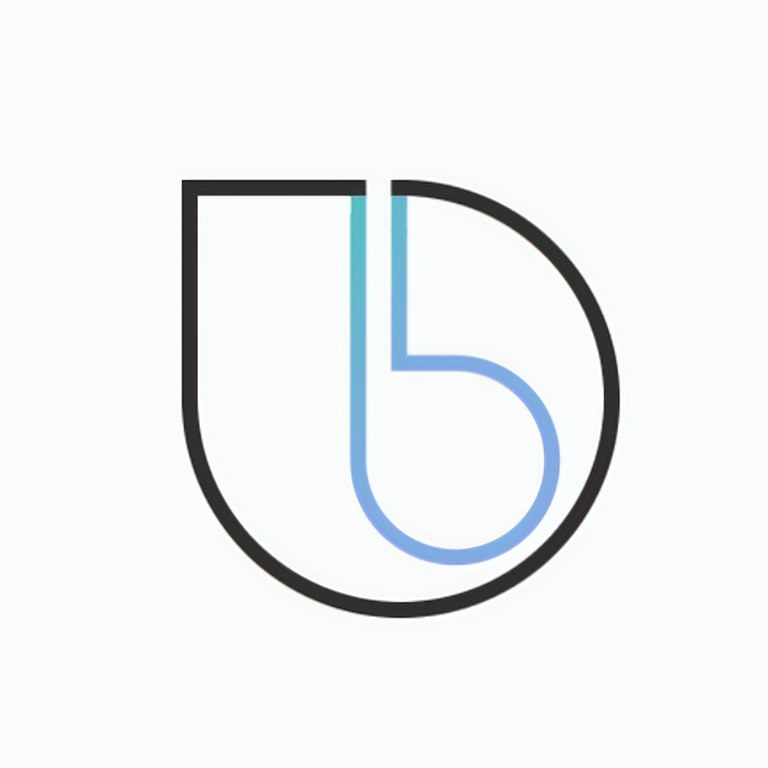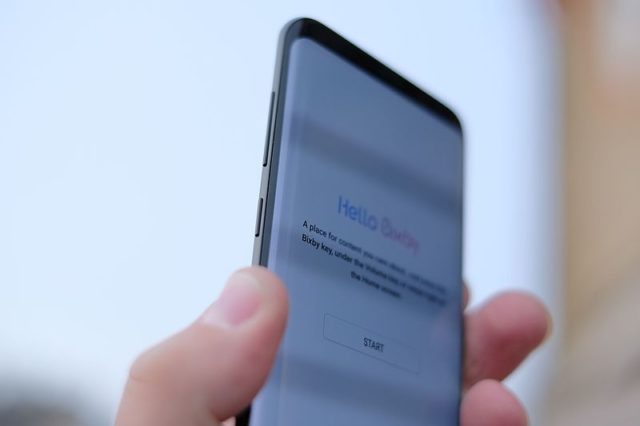El asistente virtual de Samsung Electronics, Bixby fue lanzado con los dispositivos Galaxy S8 y S8+ en el año 2017. Gracias a Bixby es posible que nuestro dispositivo inteligente realice diversas acciones mediante nuestra voz. Actualmente soporta el inglés, francés, coreano, chino simplificado y español.
Contenido
¿Para qué sirve Bixby?
Por ejemplo, podemos “pedirle” a Bixby que nos diga dónde se encuentra el cajero automático más cercano o donde podemos comer sushi. También es posible sincronizar el asistente con otros productos Samsung cómo puede ser una heladera o lavarropas y hasta podemos pedirle que nos despierte, que gestione nuestra agenda y hasta que apague todas las luces antes de irnos a dormir.
Como puedes leer, el asistente virtual que Samsung ofrece es completísimo ¡incluso podemos preguntarle a Bixby la cantidad de pasos que hemos caminado! Pero como dice el dicho: no todo lo que brilla es oro.
Hay muchos usuarios que optan por desactivar Bixby ya que este viene incluido con un botón físico el cual se encuentra justo debajo de los botones de volumen.
Esto causa, que por error, apretemos el botón y lancemos a Bixby cuando no queremos, y esto es realmente molesto. En un principio no era posible desactivar este asistente virtual, pero fueron tantas las quejas de los usuarios que finalmente Samsung terminó permitiendo la desactivación de Bixby.
Si estás interesado en cómo desactivarlo, en este artículo te diremos cómo hacerlo.
Desactivar la activación de voz.
Lo primero que deberás hacer es desactivar la activación por voz, ya que Bixby puede activarse e iniciarse “sin querer” gracias a Bixby Voice. Por lo tanto, tendrás que desactivar esta función. Para ello solo sigue los siguientes pasos:
- Abre el asistente de Bixby
- Dirígete a los ajustes de Bixby, pulsando los tres puntos o la rueda que se encuentra en la parte superior derecha.
- Visualiza la opción “Bixby Voice” y desactiva el casillero.
De esta forma la activación por voz del asistente virtual de Samsung quedará inhabilitada.
Desactivar Bixby Routines.
Este asistente es bastante complejo y si lo has usado anteriormente debes saber que gracias a Bixby Routines nuestro Smartphone justamente “Estudia la rutina que tenemos con el dispositivo”. En base a lo que hacemos, Bixby Routines te sugerirá diversas acciones, muy similar a lo que es Tasker. Si quieres deshacerte de este asistente por completo, te sugiero que lo desactives. Para hacerlo deberás seguir los siguientes pasos:
- Accede al asistente Bixby.
- Nuevamente, dirígete a los ajustes avanzados pulsando los tres puntos o la rueda que se encuentra en la parte superior derecha de la interfaz del asistente.
- Visualiza “Bixby Routines” y desactiva el casillero.
De esta forma Bixby Routines quedará inhabilitado por completo. Puedes visualizarlo tú mismo ya al lado del casillero figurara “Desactivado” o “Apagado”.
Desactivar Bixby Home.
Pues sí, este asistente se encuentra en todos lados, incluso en la pantalla de inicio de nuestro Samsung llamado Bixby Home. Si quieres quitar el asistente por completo es recomendable que también lo quites de la pantalla de inicio. Hacerlo es muy simple, solo sigue los pasos mencionados a continuación:
- Presiona con tu dedo cinco segundos en un espacio vacío en la pantalla de inicio.
- Aquí podrás administrar todas tus pantallas, por defecto la de Bixby Home se encuentra a la izquierda de la interfaz/pantalla principal.
- Fíjate que en la pantalla, en la parte superior figura “Bixby Home” con su respectivo casillero activado. Desactívalo desmarcando el casillero y adiós Bixby de nuestra pantalla de inicio.
Desactivar el botón físico de Bixby.
Seguramente ya estés cansado de apretar el botón físico (Bixby key) por error, por lo tanto veremos cómo desactivarlo. Es muy sencillo, para hacerlo sigue estos pasos:
- Pulsa el botón de Bixby para que el asistente se inicie.
- Visualiza en la parte superior, debajo de los tres puntos o la rueda de configuración la opción “Bixby Key”.
- Al igual que Bixby Voice, tendrás que simplemente desactivar el casillero.
Desactivando esta opción, al pulsar el botón de Bixby /Bixby Key, el mismo no se abrirá.
¡Ya no sufrirás más si tocas el botón sin querer por qué no hará nada!
Ya has desactivado Bixby por completo en tu dispositivo Samsung.
Luego de haber realizado todo lo anteriormente mencionado y explicado, Bixby ya no te molestará más. El asistente y todas las funciones que trae asociadas han quedado desactivadas.
Ten en cuenta que estos métodos aplican principalmente a los Samsung S8, S9 y S10.
Si deseas activar nuevamente las funciones de Bixby, lo único que tendrás que hacer será volver a habilitar los casilleros que has deshabilitado.